Светильник управляемый по usb как работает
Технологии не стоят на месте. Если изначально usb порт применялся исключительно для подключения манипулятора «мышь», принтера и других офисных устройств, то потом изобрели флеш-накопители памяти, которые подключались в этот же разъем. Затем он стал применяться для подзарядки и подключения мобильных телефонов. Все это показало миру, что usb является универсальным инструментом не только для передачи информации от компьютера к устройству, но и как элемент зарядки или питания малых гаджетов.
После озарения, производители электроники по всему миру кинулись «выбрасывать» на рынок самые разнообразные штуковины, совместимые с usb портами: от грелок для рук и нагревателей для чашек до миниатюрных пылесосов и компактных холодильников. Все это добро может оказаться не только бесполезным, но и опасным для компьютера. Пожалуй, единственным действительно востребованным изобретением, а не бесполезной игрушкой, оказалась usb лампа.
Что такое « usb гаджет»?
Прежде чем описывать usb светильник, нужно дать краткое определение самому термину «гаджет». Несмотря на довольно много трактовок, суть его сводится к следующему: все, что посредством usb кабеля может быть присоединено к компьютеру или ноутбуку, может таковым считаться. Все гаджеты можно разделить на самостоятельные устройства, использующие ноутбук для подзарядки или передачи данных, и сателлиты – устройства, работающие исключительно при подключении к компьютеру.
Все гаджеты также можно поделить на функциональные и декоративные. Первые имеют некую функцию или несколько, для выполнения которых их и приобретают (или делают своими руками – поскольку они представляют собой маломощные устройства с потребностью где-то 5 Вт, то часто usb самостоятельно крепят к фонарикам и прочим устройствам, дабы они могли работать без батареек). Другие же должны радовать глаз хозяина ноутбука, чего бы это ни стоило (а стоят они, порой, неоправданно дорого, и речь не только о деньгах). Главной проблемой современной техники в том, что она слишком разнообразная, и то, что на одном компьютере будет работать без труда, на другом же может не запуститься вообще или наоборот – привести к повреждению материнской платы (считай – всего компьютера).

Лампа «Плазменный шар»
Этот светильник действительно выглядит эффектно, хотя пользы от него «0». Особенно много радости проявляется, когда человек касается колбы и поток молний внутри шара собираются вокруг него, не принося вреда. То, что каждое прикосновение сокращает срок службы лампы на треть, мало кого при этом волнует. Также мало кто задумывается, что электромагнитное излучение, которое она выделяет, порти всю электронику в пределах 50 см (если лампа маленькая): флешки перестают работать, смартфоны произвольно включаются/выключаются, не ловят сеть, колонки «шипят» и «хрипят» и т.д. Но хуже всего приходится ноутбуку – начинаются перебои блока питания и материнской платы, вплоть до небольшого хлопка, возвещающего, что ваш компьютер более не жилец, так как в нем сгорел южный мост «материнки». Удивительно, что шнур к ним производители обычно делают гораздо короче 50 см…
Полезные устройства
Но последний пример был скорее исключением – все-таки главная задача любой usb лампы освещать клавиатуру, а не искрить молниями в колбе. Разделить все usb лампы можно на два класса:
Первый класс представлен более крупными моделями, которые хоть и подключаются к компьютеру посредством шнура, но все же имеют и собственную подставку. Чаще всего они имеют две кнопки: включатель основного света и включатель подсветки подставки. С первой кнопкой все ясно, а вот вторая требует некоторых пояснений. Разработчиками заявляется, что такая лампа позволяет работать в темноте, без любых других источников света. А чтобы в непроглядной тьме её как-то включить – нужно её еще найти. Вот для этого и нужна подсветка – она освещает корпус usb лампы и позволяет быстро её находить. Хотя, конечно, чтобы включилась эта подсветка нужно также найти правильный включатель…

Типов ламп тут может быть несколько. Первый и самый основной – светодиодный вариант, но доступны также модели с люминесцентными и даже галогеновыми (пальчиковыми) лампочками. Последний вариант, впрочем, постепенно выходит из употребления, не успев там как следует закрепиться. Причина этому – нагрев и высокое энергопотребление, что в случае с работающим от батареи ноутбуком делает такую лампу практически бесполезной. Люминесцентные лампы также нагреваются, но «тянут» намного меньше электроэнергии, хотя они слишком восприимчивы к перепадам напряжения, отчего срок работы их обычно в разы меньше заявленного производителем. Нередки случаи, что такие лампы сгорают уже через час после подключения т.к. компьютер (если на нем запускают ресурсоемкие программы или смотрят видео в высоком разрешении) не может обеспечить ровного потока электричества, что для таких ламп губительно.

Лампа с тремя диодами и несбалансированной подставкой
Остается только светодиодный вариант. Usb лампа основанная на технологии led прослужит долго (по крайней мере – дольше аналогов), потребляет очень мало энергии, имеет низкий вес (там практически нет металлических деталей), а также гибкую трубку, дающую возможность настраивать её на любом удобном расстоянии.
Если вам нужна именно такого типа usb лампа, то обращайте внимание на размер и вес подставки. Очень часто так бывает, что вес лампы (особенно если она не светодиодная, а люминесцентная) может быть выше веса подставки. В связи с этим её устойчивость оказывается под сомнением – может упасть от легкого дуновения ветерка, от касания «мышиного» шнура или даже под собственным весом. Центр тяжести – второй по важности показатель, после типа ламп. Третий – длина провода (он не должен быть менее 50 см).
Лампы без подставки
Малые usb лампы или, скорее, лампочки (в виду своих малых размеров) без подставки представляют собой гибкую трубку, на которую установлена светодиодная подсветка на одном конце и usb штекер на другом. Есть и вариант сплошной прозрачной трубки с вмонтированными led лампочками («гирлянда», которая используется преимущественно в декоративных целях). Led технология применяется из-за того, что диоды потребляют мало энергии и способны очень ярко светить даже при мощности в 5 ватт, обеспечиваемой usb портом. Кроме того, они не так боятся перепадов напряжения, как люминесцентные, и совершенно не нагреваются. Помимо всего прочего, они дают направленный поток света, а это очень удобно для подсветки клавиатуры.

Лампа без подставки с одним диодом
Лампа, имеющая светодиодный тип лампочек, может иметь как один источник света (один диод), так и 4-5 менее ярких лампочек. Отметим, что варианты с большим количеством диодов без подставки встречаются довольно редко, но при желании можно отыскать любую конфигурацию. Usb лампа такого типа очень удобна для поездок и путешествий. Если вы, например, едете в поезде, а сверху свет недостаточно яркий, то можно просто достать из кармана такую лампочку (в скрученном виде она занимает не больше места, чем брелок от ключей средних размеров), подключить её, и спокойно работать с клавиатурой.
Usb лампа с одним светодиодом рассчитана на работу с ноутбуком диагональю до 15” с укороченной клавиатурой (без панели с цифрами). Для среднего ноутбука должен подойти светодиодный светильник с тремя направленными источниками света. Чем больше клавиатура – тем больше должно быть диодов. Однако нужно понимать, что чем их больше, тем выше энергозатраты, а также выше их восприимчивость к перепадам напряжения. Также повышается риск сжечь тот самый южный мост своего ноутбука, однако в случае с led технологией, риск минимален (это одна из причин их зашкаливающей популярности, которая, впрочем, еще далека от своего пика).
Выводы
Отметим, что разработчики неустанно совершенствуют технологии, используемые, в том числе, и при производстве подобных осветительных гаджетов. Если еще пару лет назад они почти всегда имели короткий срок жизни и множество рисков для работы (не говоря уже о ценах), то сейчас на рынке СНГ представлены относительно недорогие модели от 2-3 до 10-15 долларов. Таким образом, usb лампа ценой в 70-80 гривен или 300-400 рублей вполне доступна для большинства пользователей компьютеров. Безусловно, лучше выбирать модели подороже, но цена – еще не главный показатель. Читайте отзывы, подбирайте тип и размер под ресурсы вашего компьютера, и тогда светодиодный или любой другой светильник сослужит вам долгую службу.

Моя маленькая помощница! Даёт все, что нужно для комфортной работы, уюта и подготовки к экзаменам. Не знаю, как жила без неё раньше :з
Я уже говорила, что в последнее время помешалась на всяких милых светильниках и зеркалах с подсветкой. И вот пришло время обновить свою настольную лампу!
Когда я в очередной раз зашла в Фикс Прайс, то никак не смогла пройти мимо этой прелести - настольной лампы Flarx с USB кабелем!

В магазине были представлены 3 цвета: бежевый, белый и сиреневый.
Я выбирала между сиреневым и бежевым, но в итоге, как видите, взяла бежевую лампу, потому что всегда стремлюсь к тёплым оттенкам, для меня они кажутся уютнее.
Стоимость - 199 руб (7 бел руб)
У нас в Беларуси в конце года подняли цены в Фиксе. Обидно, ведь раньше 199 рублей были равны 6 бел рублям. Ну да ладно, лишь крик души.
Что имеется в лампе:
Количество светодиодов - 16
Срок службы светодиодов - 30 000 часов
Кабель USB в комплекте (50 см)
Сенсорная кнопка
Регулировка яркости освещения
Вся эта информация, а также правила эксплуатации указаны на ярлыках. Для удобства я помещу их в цитаты:



Поначалу я, конечно же, не читала ни один из этих ярлыков, даже самый первый, поэтому для меня оказалась большой неожиданностью возможность регулировки яркости.
Узнала о ней я чисто случайно, когда случайно положила руку на панель с кнопкой и лампа начала постепенно тухнуть. Я уж было подумала, что лампе пришёл конец, но нет! Я нажала ещё раз, подержала и заметила, что уровень яркости снова изменился.
Таким образом, чтобы изменить уровень яркости, нужно просто задержать палец на сенсорной кнопке, и яркость будет либо увеличиваться, либо уменьшаться.


Об этом написано в инструкции, но кто ее читает
Лампа работает от USB кабеля:

Разъем для него находится сзади. Кабель сидит хорошо, не болтается и не выпадает, к счастью.

В лампе, действительно, 16 светодиодов, которые в совокупности светят довольно ярко.

Кстати, свет лампа даёт очень приятный. Не иссиня-белый, а белый со слегка тёплым оттенком. Я как раз люблю более тёплый свет, он более уютный и комфортный для глаз.
Во-первых, конечно, очень удобно, что ножка лампы легко гнется и регулируется. Можно повернуть, например, в одну сторону:

Можно выпрямить лампу, чтобы она больше освещала комнату, если нужно:

Хочу отдельно отметить ее стильный дизайн. Мне нравится, что у неё такая необычная форма и минималистичный дизайн. Она тонкая и лёгкая, но в то же время качественная и освещает достойно.

Вот так светит лампа при максимальном уровне освещения:

С такой яркостью прекрасно читать, писать и заниматься, чем угодно.


А при минимальном освещении можно готовится ко сну, когда нужно, чтобы свет был приглушенным и нераздражающим:

Для чтения, конечно, такой яркости не хватает и глаза устают. Но очень круто, что есть такая возможность!
Для большей наглядности покажу ещё коллаж:

В общем, разница между уровнями яркости и правда заметна.
- Насколько комфортно работать с этой лампой?
Главное ее удобство заключается в том, что можно регулировать ее наклон и что светит она довольно высоко над столом и освещает большую площадь.
Кроме того, яркость светодиодов тоже высокая и у меня нет ни одной претензии к этому пункту. Мне всего хватает даже в полной темноте.
А ещё, что очень важно, лампа не греется! У меня было такое от лампы из Фикс Прайс, которая работает от обычных лампочек 💡 Здесь же даже намёка на перегрев нет.
Единственное, что можно было бы изменить, по моему мнению, так это сделать кабель чуть длиннее. Хоть на моем теперешнем столе его и полностью хватает, но есть и такие места в квартире, куда хотелось бы кабель подлиннее. Но все же я не отношу это к серьёзным недостаткам, так как USB просто можно купить другой.
Я пользуюсь лампой пока всего чуть больше недели, но уже не представляю, как жила без неё раньше!
По сравнению с обычными настольным лампами, эта намного удобнее в использовании и ее мягкий свет намнооого комфортнее для меня. А ещё с ней очень уютно, я прям чувствую себя в своём уголке.
Очень ее люблю и рекомендую каждому, потому что своих небольших денег она, однозначно, стоит и весомых недостатков в ней я не вижу - лишь много достоинств.


Включение и выключение света – самые частые вещи, которые мы делаем в своей квартире. А умный дом нельзя представить без автоматизации такой рутины.
Свет может включаться по расписанию, затемняться и разгораться после захода солнца, при возвращении хозяев домой. Его можно связать с датчиками движения или другими умными устройствами.
К выключателям даже подходить не надо будет: всё будет работать прямо со смартфона, в том числе и iPhone. А еще будут работать голосовые команды. Например, через Siri.
Сегодня разберемся, как создать дома систему умного освещения, какие лампы, патроны и выключатели купит. И их как установить, конечно.
Как вообще сделать освещение в квартире «умным»?
Существует несколько способов сделать свет в квартире или доме умным. На этапе проектирования будущего жилья или при капитальном ремонте подойдет любой вариант ниже.
В условиях уже существующего ремонта, уложенной проводки и купленных светильников тоже можно выкрутиться.

Кроме этого обычные выключатели света будут обесточивать такие светильники, лишая их умных функций. Придется менять и их.
либо оснастить обычные лампы умными патронами

Специальные «переходники» помогут превратить любую лампочку или светильник в умный. Просто устанавливаем его в стандартный патрон осветителя и вкручиваем любую лампочку. Получается умный осветительный прибор.
К сожалению, такой способ подойдет только для осветительных приборов, в которые устанавливаются лампочки. Диодные светильники в пролете.
На каждый патрон придется устанавливать по переходнику, что может быть накладно. Не в каждый осветительный прибор влезет такое приспособление.
Ну и не забывайте, что при отключении света через обычный выключатель, умный патрон лишается всех возможностей.
Купить умный патрон для лампочки Koogeek: 1431 руб.
Купить умный патрон Sonoff: 808 руб.
либо установить умные лампы

Вместо так называемых переходников можно сразу закупиться умными лампочками.
Диодные светильники опять в пролете, несколько умных лампочек в одном светильнике придется связывать в приложении для удобного управления.
Лампочки хоть и работают долго, но их ресурс гораздо меньше, чем у тех же умных патронов или выключателей, а при выключении света обычным выключателем, обесточенная умная лампочка перестает быть умной.
Купить умную лампочку Koogeek: 1512 руб.
Купить умную лампочку Yeelight: 1096 руб.

Самое верное и правильное решение.
С обычными выключателями для управления умными светильниками, лампочками или патронами придется использовать приложения или пульты дистанционного управления. При размыкании фазы обычным выключателем умные девайсы просто отключаются и перестают принимать команды.
Если же установить в помещении умные выключатели, то управлять ими можно будет всегда, ведь на них всегда будет подаваться напряжение для питания.
В дальнейшем при расширении умного дома можно будет оснащать его и умными светильниками, и лампочками, и патронами, расширяя возможности без потери функционала.
Начинать нужно именно с выключателей.
При этом, если выбирать между лампочками с ограниченным ресурсом работы, патронами, которые подойдут не везде, и выключателями. Выбор в пользу последних очевиден, при этом цены на все гаджеты примерно сопоставимы.
Какие виды выключателей бывают

Теперь следует определиться со способом управления выключателями. Наиболее распространены три типа управления: радио-выключатель (чаще всего производители используют модули, работающие на частоте 433 МГц), Wi-Fi выключатель, подключается напрямую к домашнему роутеру, ZigBee выключатель, устройства работают по довольно распространенному для умных гаджетов протоколу.
У каждого типа подключения есть свои преимущества и недостатки.
Wi-Fi модели отличаются простотой подключения и работают без всевозможных шлюзов и хабов. Если необходимо установить 1-2 выключателя, то имеет смысл смотреть в сторону именно таких моделей. Просто подключили к роутеру и можно настраивать через приложение.
Радио-выключатели отличаются большим выбором дистанционных пультов для управления. Можно купить пульт или брелок, подключить его к нескольким выключателям в доме и управлять при подходе домой или во время выхода из квартиры. Для управления через приложение и подключения к умному дому потребуются специальные хабы, которые управляют девайсами и подключаются к роутеру по Wi-Fi.
Купить радио-выключатель Sonoff: от 859 руб.
Купить шлюз Sonoff для подключения выключателей: 963 руб.
Подключаются они при помощи специального хаба, последнее поколение которого умеет прокидывать все девайсы в Apple HomeKit.
Купить ZigBee выключатели Aqara: от 916 руб.
Купить шлюз Aqara для подключения выключателей с поддержкой HomeKit: 2480 руб.
В итоге от Wi-Fi моделей луче отказаться, чтобы не напрягать домашний роутер и не загружать сеть, а предпочесть ZigBee-устройтсва, которые без проблем подключаются к HomeKit.
Как выбрать умные выключатели Xiaomi/Aqara
И здесь есть несколько вариантов. В модельном ряду умных выключателей от китайского бренда следует выделять три принципиально отличающихся девайса.
1. Беспроводной выключатель

Слева тонкий беспроводной выключатель, справа проводной с внутристенным блоком
Данный выключатель стоит дешевле всего и отличается отсутствием встраиваемого в стену блока. Это плоская кнопка с корпусом и гладкой крышкой на обратной стороне. Она приклеивается на двусторонний скотч в любом месте квартиры, хоть на потолке.
Такой выключатель удобен тем, что может располагаться в удобном месте без переделки проводки. Разумеется, сам по себе он не размыкает контакты.
Беспроводной выключатель через приложение назначается на включение какого-либо устройства из подходящей экосистемы или на дублирование обычного умного выключателя.
Когда нужен такой выключатель

Например, если у вас есть умный светильник Xiaomi/Aqara/Yeelight, то такой выключатель может стать всего рода пультом управления для него. Беспроводной выключатель будет включать и отключать свет, но напряжение с умного светильника не будет сниматься, а значит, им можно продолжать управлять через комплектные пульты, приложение, голосовой ассистент и т.п.
С умными моделями достаточно установить один физический, который устанавливается на месте старого, размыкающего проводку. Остальные выключатели будут беспроводными и могут устанавливаться в любом удобном месте.
2. Проводной выключатель без нулевой линии

Двухкнопочный выключатель без нулевой линии
Типичный по схеме подключения выключатель, который используется для физического размыканная фазы (или нулевой линии, что часто встречается в домах советской постройки), идущей на осветительный прибор.
При этом выключатель является самостоятельным устройством в приложении, беспроводной только дублирует функцию включения и отключения проводного выключателя или светильника.
Особенность данного выключателя в том, что для работы ему требуется питание и даже в выключенном состоянии он пропускает небольшой ток через осветительный прибор.
В большинстве случаев это некритично, но следует помнить, что для замены светильника придется обесточивать выключатель или комнату целиком.
Когда нужен такой выключатель
С современными светильниками и большинством диодных ламп проблем не возникнет. Сложности будут с «экономками» и недорогими диодными лампочками.
Пропускаемого тока периодически хватает для кратковременной вспышки таких лампочек. Если использовать подобную схему подключения, например, в спальне, то небольшие вспышки света могут серьезно мешать уснуть.
Лучше взять один выключатель для проверки и посмотреть, как будут себя с ним все светильники в доме. В дельнейшем либо заменить лампочки, либо использовать следующую модель выключателя.
3. Проводной выключатель с нулевой линией

Проводной однокнопочный выключатель с нулевой линией
Самая продвинутая модель выключателя, которая выдвигает определенные требования к используемой проводке.
В коробке для установки такого выключателя необходимо наличие как размыкаемой фазы, которой он будет управлять, так и нулевой линии.
Это может быть как ноль, идущий с осветительного прибора, так и любой другой ноль их общей системы разводки.
Такой выключатель полностью отключает напряжение с осветительного прибора и в это же время имеет свое питание для удаленного управления.
Когда нужен такой выключатель

Внутренности выключателей одинаковые, но у беспроводной модели есть элемент питания
Нулевую линию вы не найдете в большинстве типичных домов. Даже в новостройках никто не заботится о прокладке двух кабелей к выключателю вместо одного.
Здесь нужно либо полностью менять проводку и заводить в выключатель и фазу, и ноль, либо подводить ноль из розетки, расположенной недалеко.

Не жадничайте и при замене проводки прокладывайте трехжильный кабель, дополнительные резервные контакты рано или поздно пригодятся
Часто розетку располагают рядом с выключателем и провести нулевую линию от нее достаточно просто.
Еще ноль можно получить прямо со светильника, если его и выключатель связывает пара контактов для управления разными лампочками.
Преимуществом данной модели является наличие счетчика потребленной электроэнергии, которая проходит через данный выключатель.
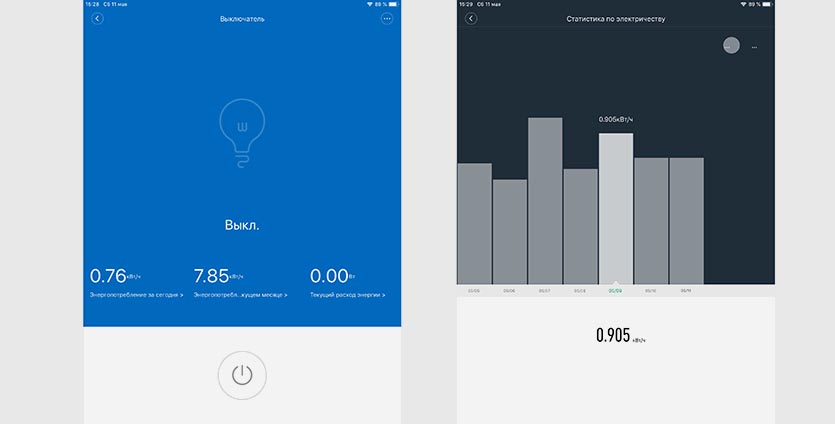
Все описанные типы выключателей имеют версии с одной или двумя клавишами. Для удобства нашел продавца, у которого есть все описанные гаджеты, выбрать и указать нужный не составит труда.
Купить выключатели Aqara: от 916 руб.
Проводной выключатель можно превратить в беспроводной. Так одну или обе кнопки (для двухкнопочного) через приложение можно сделать логическими. Нажатие на кнопку не будет размыкать реле в выключателе, а будет запускать настроенный сценарий.
В это же время для управления подключенным через выключатель устройством можно осуществлять второй кнопкой или другим гаджетом из экосистемы.
Как установить выключатели Xiaomi/Aqara
Выключатель не поместится в привычный для нас круглый подрозетник. На этапе строительства или капитального ремонта достаточно закупиться специальными квадратными коробками, в которые отлично устанавливаются такие выключатели, и заменить ими родные круглые.

Вписать такой выключатель без шума и пыли в помещение с готовым ремонтом сложно. Существуют специальные внешние коробки, которые прячут внутренности квадратных выключателей снаружи стены.
Вид получается так себе, толщина коробки с выключателем составляет около 4 см. Жена за такое решение точно не похвалит.
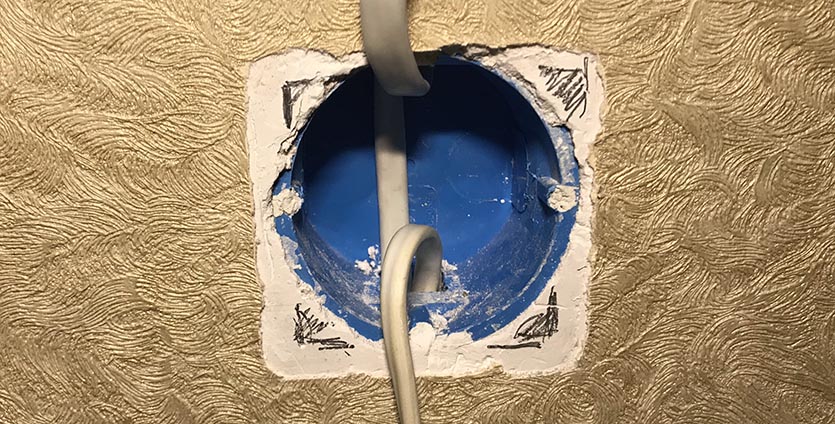
Вот так необходимо увеличить отверстие в стене
Остается только расширить существующую дыру в стене от круглого подрозетника, чтобы в нее помещался квадратный выключатель.
Здесь все зависит от материала стен. Гипсокартонные стены без труда прорезаются до нужного размера, а вот кирпичные или бетонные придется подолбить.
В большинстве случаев можно слегка поработать молотком и зубилом, а иногда придется прибегнуть к помощи перфоратора.

15 минут работы и круглое отверстие в стене превращается в квадратное.
Остальное – дело техники. Подключаем разрывающуюся фазу в клемы L и L1 (для двухкнопочного еще и в L2), а при наличии нулевой линии ее подключаем в клему N.
Сопрягаем выключатель со шлюзом через приложение Xiaomi Mi Home (iOS, Android) и он сразу же появляется в приложении Дом.

К сожалению, голосом нельзя установить отключение или выключение по таймеру
Все! Можно управлять светом в комнате с iPhone, при помощи голосового ассистента или в приложении Дом на iOS.
(16 голосов, общий рейтинг: 4.56 из 5)

Подобная вещь, собранная из малого количества деталей, может пригодиться для моддинга или просто для подсветки клавиатуры.
Для подключения к USB используется AVR микроконтроллер AtTiny45 компании Atmel. Этот микроконтроллер не имеет аппаратного USB интерфейса, поэтому он реализуется программно, с помощью библиотеки V-USB от Objective Development. Также этот восьминогий таракан имеет встроенный ФАПЧ (PLL), что позволяет избавиться от кварца и обвязки, и освободить итак не многочисленные ноги, а самое главное настроить на нужную для USB тактовую частоту
16,5 МГц. Так же, ФАПЧ позволяет подстраивать эту частоту при необходимости, используя те же такты USB. Что, собственно, и делается при первом подключении устройства. После чего значение подстройки сохраняется в памяти EEPROM, и при следующем подключении выгружается из нее. Далее идет программный USB-стек, так что ресурсов у микроконтроллера остается не много. Tiny45 легко прошивается любым внутрисхемным программатором, я использовал USBasp.

void led_set( int isOn ) .
>
int led_get( void ) .
>
* This source code was highlighted with Source Code Highlighter .
class call_led [DllImport( "led.dll" )]
private static extern int led_get();
[DllImport( "led.dll" )]
private static extern void led_set( int isOn );
public static void Main()
led_set(0);
Console .WriteLine( "led is " , led_get());
>
>
* This source code was highlighted with Source Code Highlighter .



Читайте также:


